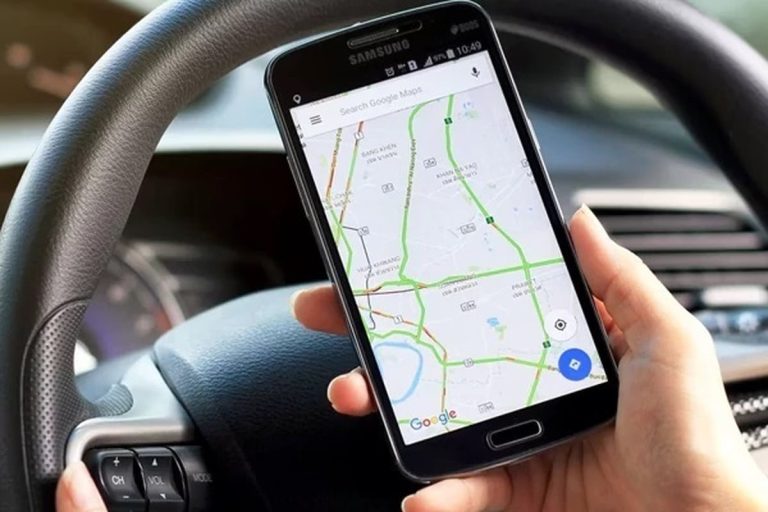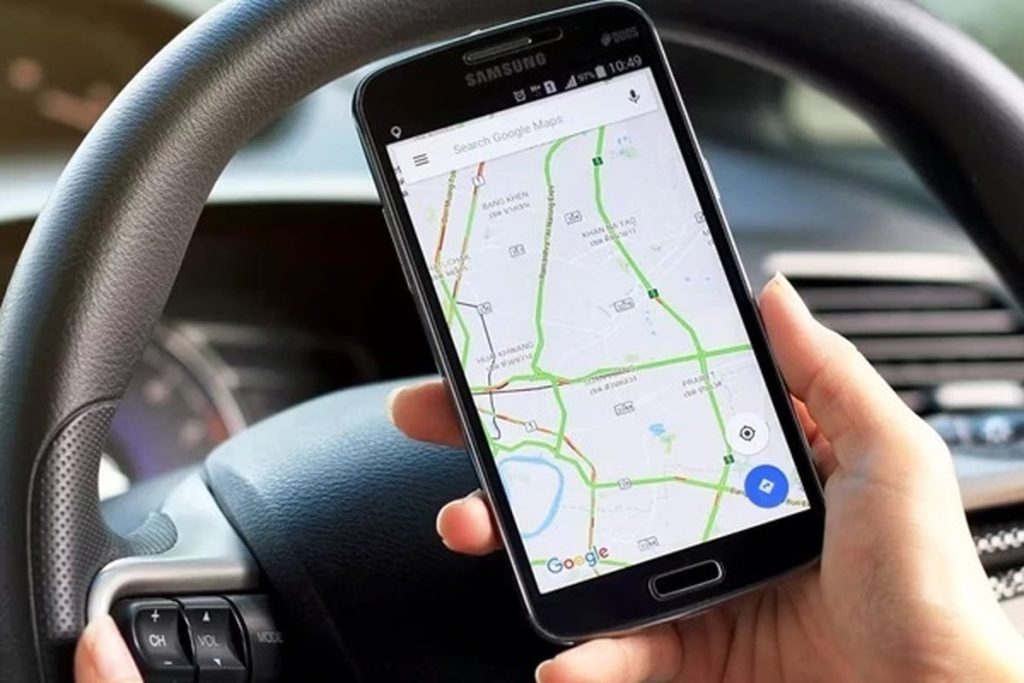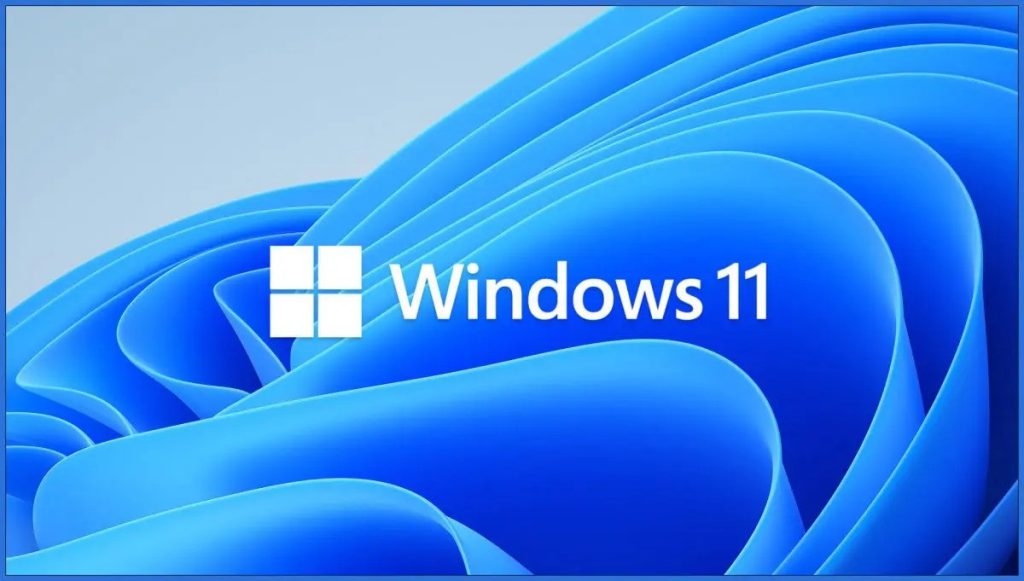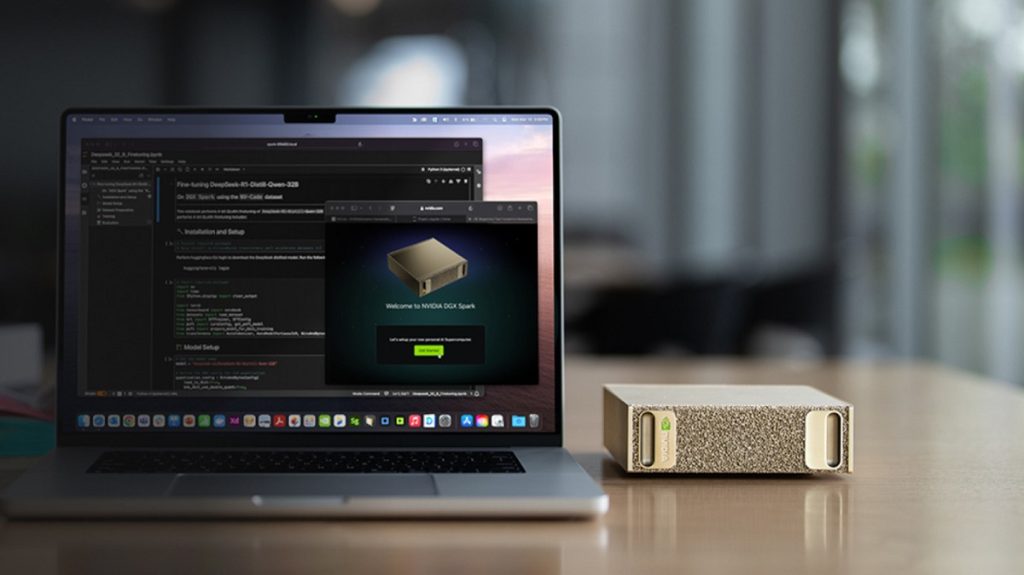نصب مجدد واتساپ با شماره قبلی بدون از دست دادن اطلاعات، یکی از دغدغههای کاربرانی است که میخواهند اپلیکیشن را به دلایل مختلف مانند مشکلات عملکردی یا تعویض گوشی، دوباره نصب کنند. این مقاله به شما کمک میکند تا با روشی ساده و سریع، واتساپ را با همان شماره قبلی نصب کنید و چتها و اطلاعات خود را حفظ کنید. با رعایت مراحل زیر، میتوانید بدون نگرانی از حذف دادهها، واتساپ را بازگردانی کنید.
مراحل نصب مجدد واتساپ بدون پاک شدن اطلاعات
برای نصب مجدد واتساپ با شماره قبلی و حفظ اطلاعات، این مراحل را دنبال کنید. ابتدا مطمئن شوید که از چتهای خود نسخه پشتیبان تهیه کردهاید. در اندروید، این نسخه معمولاً در Google Drive ذخیره میشود و در iOS از iCloud استفاده میشود. برای تهیه نسخه پشتیبان، به تنظیمات واتساپ بروید، بخش چتها را انتخاب کنید و گزینه پشتیبانگیری را فعال کنید.
1.واتساپ جدید را از Google Play یا App Store دانلود و نصب کنید.
2.اپلیکیشن را باز کنید و شماره تلفن خود را وارد کنید.
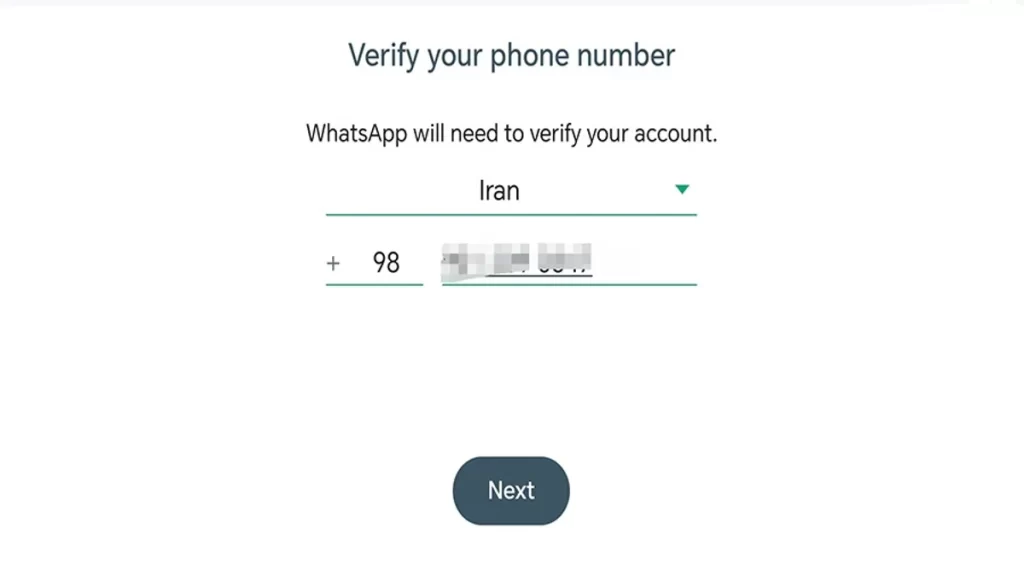
3.کد تأیید ارسالشده به موبایلتان را در کادر مربوطه وارد کنید.
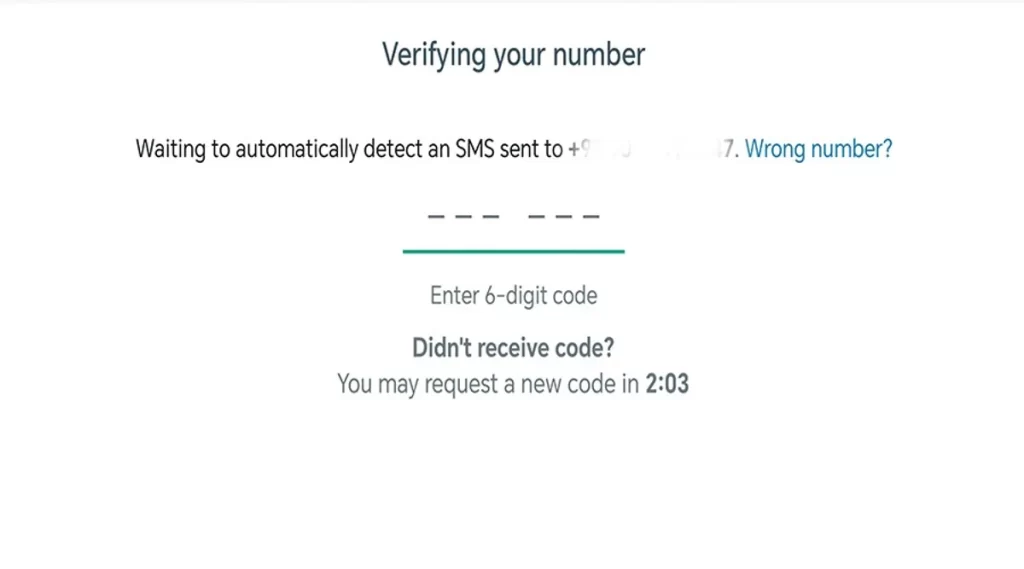
4.اگر نسخه پشتیبان دارید، گزینه «بازیابی» (Restore) را انتخاب کنید تا پیامها و فایلهایتان بازگردند.
توجه: شما فقط با داشتن نسخه پشتیبان از اطلاعات، میتوانید واتساپ را بدون از دست دادن چتها و رسانهها نصب مجدد کنید.
نصب واتساپ قدیمی خودم (راهنمای ساده + لینک دانلود)
نتیجهگیری
نصب مجدد واتساپ با شماره قبلی بدون از دست دادن اطلاعات، با چند گام ساده امکانپذیر است. با تهیه نسخه پشتیبان و دنبال کردن مراحل نصب و بازیابی، میتوانید چتها و فایلهای خود را بهطور کامل حفظ کنید. این روش برای هر نوع گوشی هوشمند کارآمد است و تجربهای امن و سریع را برای شما فراهم میکند همچنین در صورت لزوم میتوانید از واتساپ وب روی گوشی استفاده کنید.